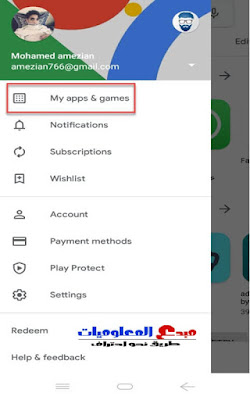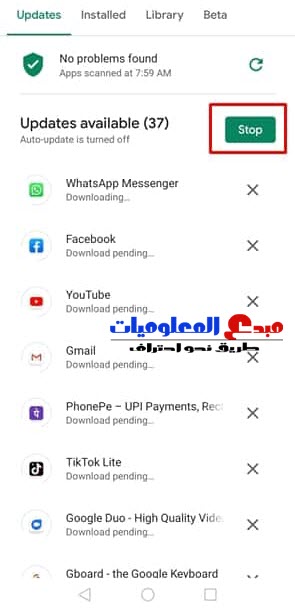إذا كنت تستخدم Android لفترة من الوقت ، فقد تواجه مشكلات عدم التحميل من سوق بلاي أثناء تنزيل التطبيقات والألعاب. Android ليس أحد أنظمة التشغيل الثابتة للهاتف المحمول. لذلك ، يمكنك أن تتوقع بعض الأخطاء. يواجه الكثير من المستخدمين مشكلات أثناء تنزيل الملفات من متجر Google Play مثل " التنزيل معلق ".
"تنزيل معلق" ليس خطأ بالضبط ، ولكنه موقف لن يبدأ التنزيل فيه. تم تصميم متجر Google Play لتنزيل التطبيقات والألعاب ، لكن الخطأ "Download Pending" يمنع المستخدمين من تنزيل تطبيقاتهم وألعابهم المفضلة.
في الآونة الأخيرة ، أرسل الكثير من مستخدمي Android رسائل خطأ بخصوص "تنزيل معلق" ، والتي تحدث أثناء تنزيل التطبيقات والألعاب من متجر Google Play. لذلك ، إذا كنت تواجه نفس المشكلة أيضًا أثناء تنزيل التطبيقات من متجر Play ، فتفقد بعضًا من أفضل الطرق الواردة أدناه لحل المشكلة.
حسنًا ، السبب الحقيقي لهذا الخطأ لا يزال مجهولًا. لذلك ، في هذه المقالة ، سنوفر بعض الطرق الأساسية التي من شأنها مساعدتك في حل مشكلة متجر Google Play. لذلك ، دعونا نتحقق من كيفية إصلاح Download Pending Error في Google Play Store 2019.
# 1 وقف التنزيلات الجارية الأن
يحاول متجر Google Play تنزيل وتثبيت أحدث إصدار من التطبيقات على جهازك تلقائيًا. لذلك ، إذا كنت تتلقى رسالة الخطأ "تنزيل معلقة" ، فراجع التنزيلات المستمرة. اتبع بعض الخطوات البسيطة الموضحة أدناه لإيقاف التنزيلات الحالية.
الخطوة 1. أولاً وقبل كل شيء ، افتح متجر Google Play وانقر على الأسطر الثلاثة أعلى اليسار.
الخطوة 2. الآن اضغط على "تطبيقاتي وألعابي"
الخطوة 3. الآن على التطبيقات والألعاب ، ابحث عن التنزيلات المستمرة.
الخطوة 4. لإيقاف تنزيلات التطبيق المستمرة ، انقر فوق الزر "إيقاف".
انتهيت! الآن حاول تنزيل التطبيق مرة أخرى. لن تحصل على التحميل في انتظار رسالة الخطأ بعد الآن.
# 2 تحقق من استخدام بيانات الخلفية
تظهر رسالة الخطأ "تنزيل معلق" أيضًا بسبب تقييد الوصول إلى البيانات في الخلفية. لذلك ، في هذه الطريقة ، تحتاج إلى تمكين استخدام بيانات الخلفية على Android لإصلاح رسالة الخطأ "تنزيل معلقة" في متجر Google Play.

الخطوة 1. أولاً وقبل كل شيء ، افتح الإعدادات على جهاز Android.
الخطوة 2. الآن توجه إلى استخدام البيانات> توفير البيانات..
الخطوة 3. ضمن خيار "توفير البيانات" ، تحتاج إلى النقر فوق "بيانات غير مقيدة"
الخطوة 4. الآن ابحث عن متجر Google Play من القائمة وانقر على شريط التمرير المجاور له لتشغيل استخدام بيانات الخلفية.
بمجرد الانتهاء من ذلك ، افتح متجر Google Play وحاول تنزيل التطبيق مرة أخرى. سوف تتخلص من رسالة "Download Pending" المزعجة.
# 3 تعطيل VPN
حسنًا ، إذا كنت أحد هؤلاء المستخدمين المهتمين بالخصوصية ، فقد تستخدم تطبيقات VPN. في بعض الأحيان ، تحظر تطبيقات VPN حركة المرور الواردة المؤدية إلى ظهور رسالة الخطأ "تنزيل معلق". لذلك ، سيكون من الجيد تعطيل اتصال VPN قبل تنزيل التطبيقات من متجر Google Play. إذا استمرت المشكلة ، فاتبع الطريقة التالية.
# 4 Force Stop & Clear Data
يمكن أن يتصرف Google Play Store بشكل غير صحيح بسبب البيانات المتبقية وملفات ذاكرة التخزين المؤقت. لذلك ، إذا فشلت كل طريقة أخرى مدرجة في هذه المقالة في إصلاح الخطأ "تنزيل معلق" على متجر Google Play ، فأنت بحاجة إلى اتباع بعض الخطوات البسيطة الواردة أدناه.
الخطوة 1. أولاً وقبل كل شيء ، افتح الإعدادات على جهاز Android الخاص بك.
الخطوة 2. على الإعدادات ، اضغط على "التطبيقات"
الخطوة 3. الآن حدد موقع وانقر على "متجر Google Play"
الخطوة 4. الآن تحتاج إلى النقر على "مسح ذاكرة التخزين المؤقت" ثم "مسح البيانات"
هذا كل شيء ، لقد انتهيت! افتح الآن متجر Google Play مرة أخرى ، وسيُطلب منك تسجيل الدخول إلى حسابك في Google مرة أخرى. ما عليك سوى إدخال المعرّف وكلمة المرور ومحاولة تنزيل التطبيق مرة أخرى.
هذه هي أفضل أربع طرق لحل مشكلة جاري التنزيل في متجر جوجل بلاي في متجر Google Play. إذا كان لديك أي استفسار ، فأخبرنا في مربع التعليقات أدناه.
الأقسام:
اندرويد